win10系统如何激活,win10系统激活方法
发布时间:2016-06-17 15:26:28 浏览数:
为什么要激活win10系统?因为如果不激活系统的话,那么微软的一些更新新我们就不能及时接收。那么win10系统如何激活?需要哪些步骤呢?下面就跟大家说说win10系统激活方法。
win10系统激活方法:
1、首先我们需要在桌面新建一个文本文档,并将以下代码直接复制进去。
slmgr /ipk W269N-WFGWX-YVC9B-4J6C9-T83GX
slmgr /skms kms.xspace.in
slmgr /ato
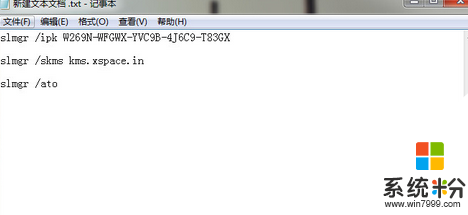
2、然后可以点击“另存为”,进入页面后,把保存位置选择在桌面,保存类型改为所有文件,直接改命为.bat格式的文件,并点击“保存”选项。
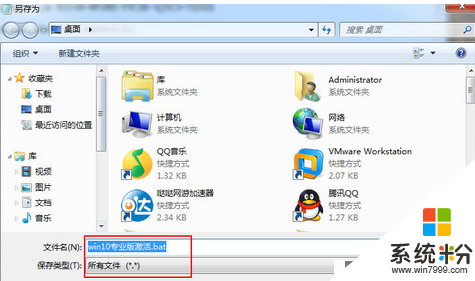
3、接着需要双击刚保存的文件,当看到“成功地安装了产品密钥”提示,并点击“确定”选项。
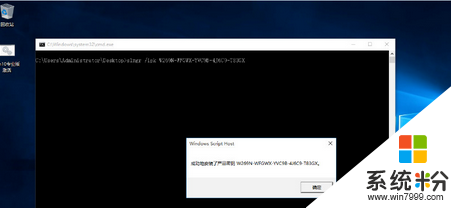
4、进入“密钥管理服务计算机名称成功设置为kms.xspace.in”提示,直接点击“确定”选项。
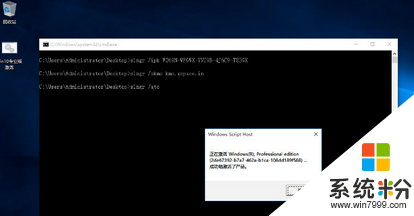
5、进入“成功地激活了产品”提示,直接点击“确定”选项。
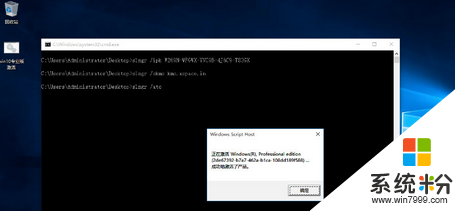
6、进入“计算机系统”属性,便可以看到windows已激活了。
